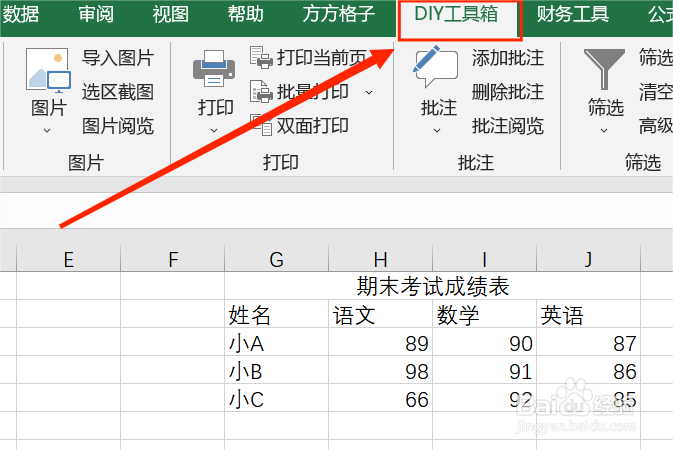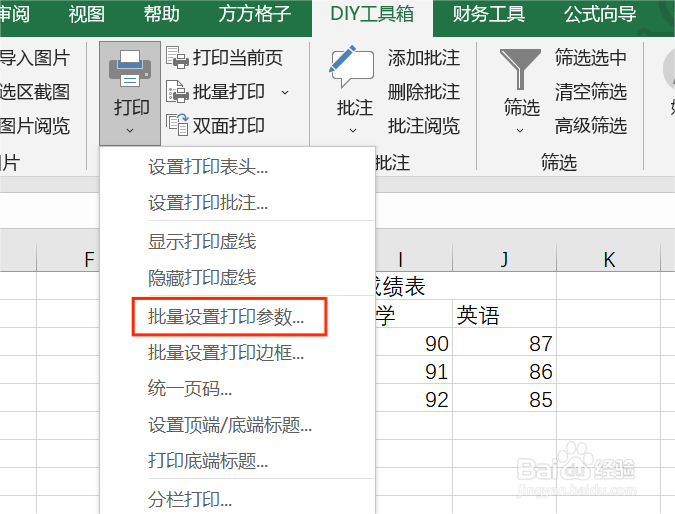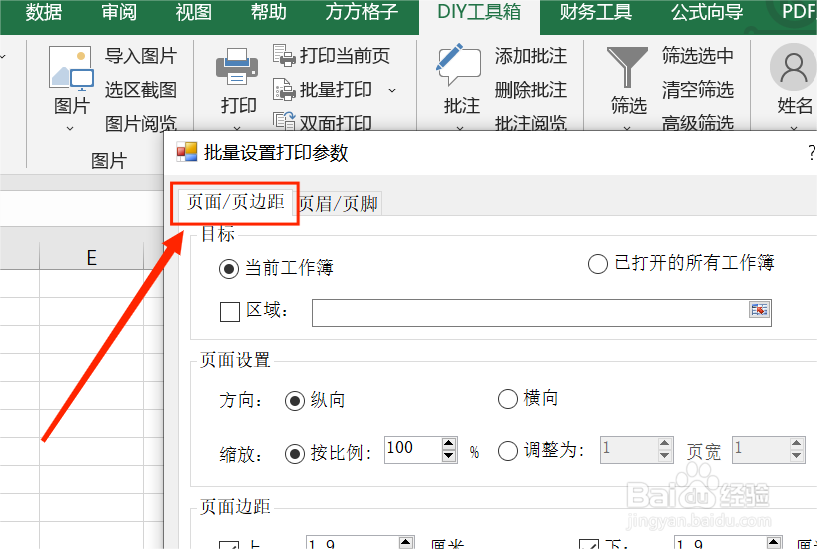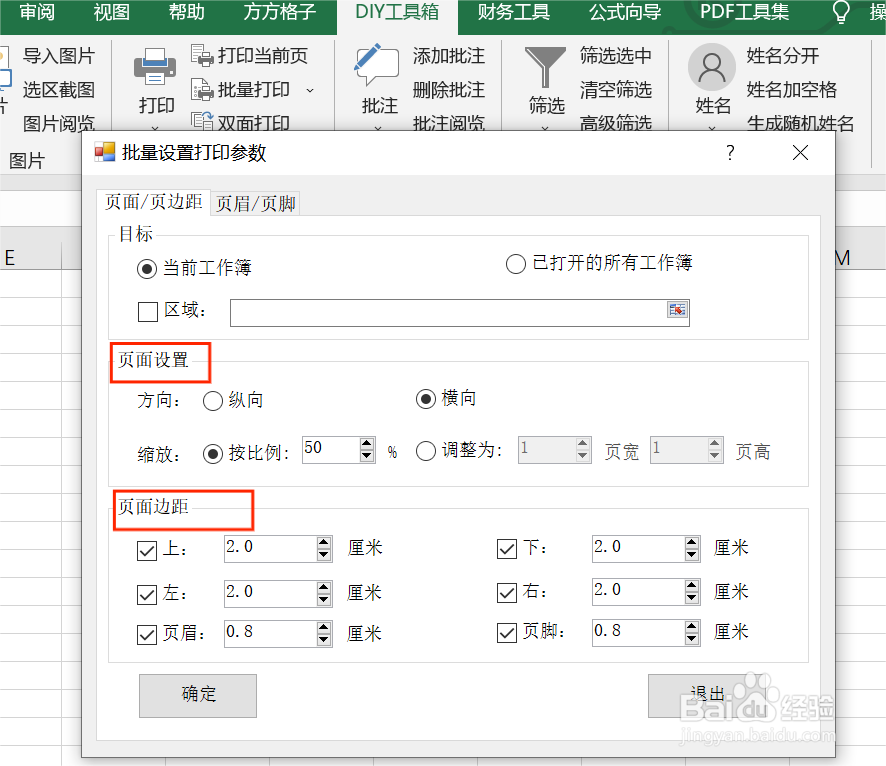在Excel中如何批量设置打印页面
1、如本例,如何批量设置下表中的打印参数,可以这么做。
2、首先,点击表格上方的 DIY工具箱 选项卡。
3、在菜单栏中,找到并点击 打印 这一选项卡,再点击 批量设置打印参数。
4、弹出来的对话框中,点击 页面/页边距。
5、按照打印要求,进行页面设置和页面边距的设置。
6、点击 确定 后,即可完成打印参数的批量设置。
声明:本网站引用、摘录或转载内容仅供网站访问者交流或参考,不代表本站立场,如存在版权或非法内容,请联系站长删除,联系邮箱:site.kefu@qq.com。
阅读量:67
阅读量:89
阅读量:86
阅读量:49
阅读量:55